Menginstal Kode Visual Studio
Kode Visual Studio memiliki penginstal untuk debian (.deb) dan rpm (.rpm) distribusi Linux berbasis. Secara resmi, tidak ada penginstal seperti itu yang tersedia untuk Arch Linux. Anda dapat mengunduh .ter.gz file dari situs resmi Kode Visual Studio di https://kode.Studio visual.com/ dan gunakan di semua distribusi Linux. Tapi itu tidak akan terintegrasi dengan baik dengan sistem.
dengan senang hati, Kode Visual Studio tersedia di Arch User Repository (AUR). Inilah yang akan saya lakukan di artikel ini.
Perbarui dulu pacman paket cache repositori dengan perintah berikut:
$ sudo pacman -Sy
Itu pacman cache repositori paket harus diperbarui.
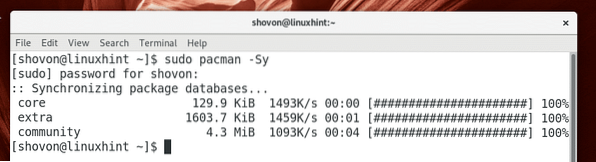
Sekarang Anda harus menginstal sistem kontrol versi Git. Diperlukan untuk menginstal paket dari AUR dan juga untuk Kode Visual Studio.
Jalankan perintah berikut untuk menginstal Git:
$ sudo pacman -S git
tekan kamu lalu tekan
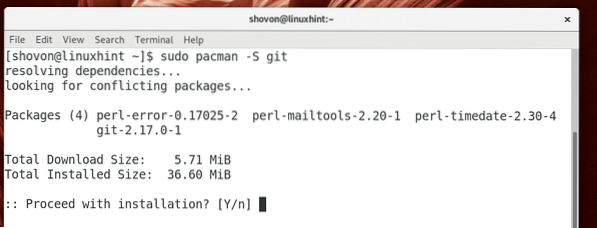
Git harus diinstal.
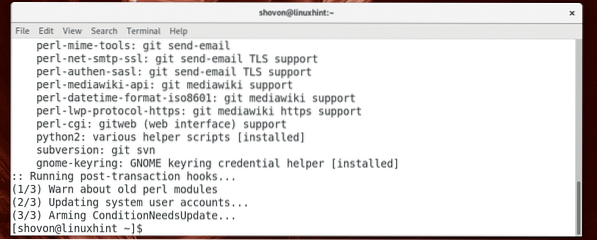
Sekarang navigasikan ke ~/Unduhan direktori dengan perintah berikut:
$ cd ~/Downloads
Sekarang kloning Kode Visual Studioini AUR repositori dengan perintah berikut:
$ git klon https://AUR.archlinux.org/visual-studio-code-bin.git
Itu AUR gudang dari Kode Visual Studio harus dikloning.
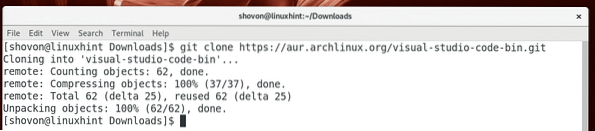
Sekarang navigasikan ke visual-studio-kode-bin/ direktori dengan perintah berikut:
$ cd visual-studio-code-bin/
Sekarang jalankan perintah berikut untuk membuat pacman paket dari Kode Visual Studio:
$ makepkg -s
Sekarang tekan kamu lalu tekan
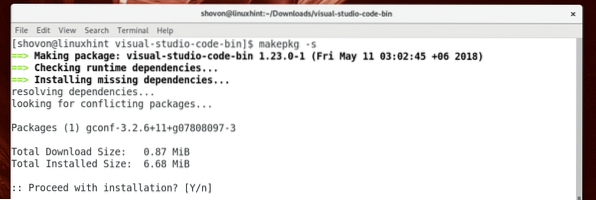
makepkg harus mengunduh .ter.gz arsip dari Kode Visual Studio dari situs resminya dan mengubahnya menjadi pacman berkas paket (.pkg). Perlu beberapa saat tergantung pada koneksi internet Anda.
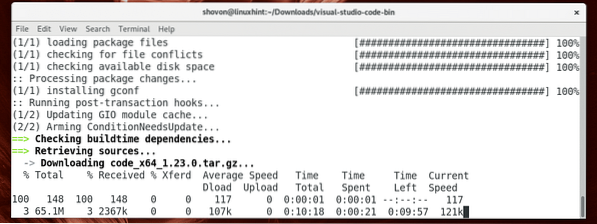
Itu pacman paket harus dibuat pada saat ini.
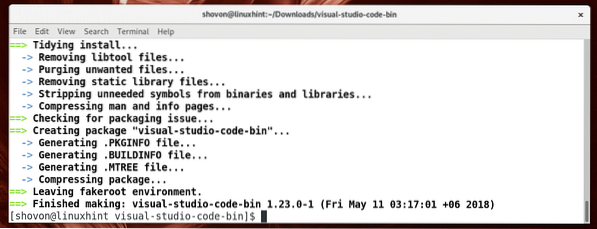
Sekarang jalankan perintah berikut untuk menginstal yang dihasilkan pacman paket dengan pacman manajer paket:
$ sudo pacman -U visual-studio-code-bin-*.pkg.ter.xz
Sekarang tekan kamu lalu tekan
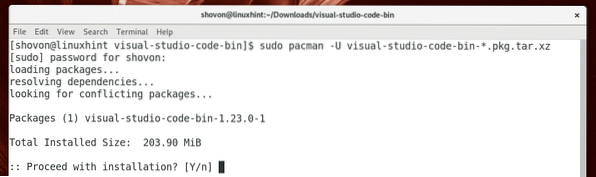
Instalasi harus selesai pada titik ini.
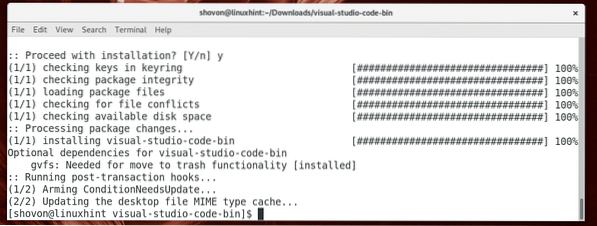
Sekarang Anda dapat menghapus file yang diunduh dan membersihkan ~/Unduhan direktori dengan perintah berikut:
$ cd… / && sudo rm -rfv visual-studio-code-bin/
mulai Kode Visual Studio
Sekarang Anda dapat pergi ke Menu Aplikasi dan mencari Kode Visual Studio sana. Anda harus melihat Kode Visual Studio ikon seperti yang ditandai pada tangkapan layar di bawah ini. Klik di atasnya.
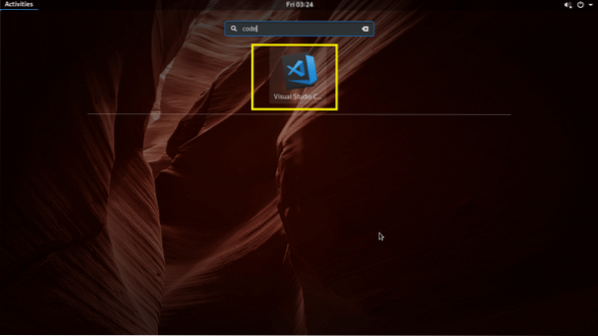
Kode Visual Studio harus dimulai seperti yang Anda lihat pada tangkapan layar di bawah.
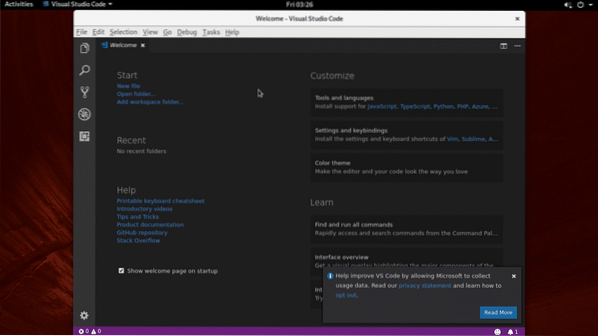
Menggunakan Kode Visual Studio
Anda dapat membuka satu file atau direktori proyek di Kode Visual Studio.
Membuka Satu File:
Untuk membuka satu file, Anda mengklik Berkas > Buka Berkas… seperti yang ditandai pada tangkapan layar di bawah ini. Anda juga dapat menggunakan pintasan keyboard
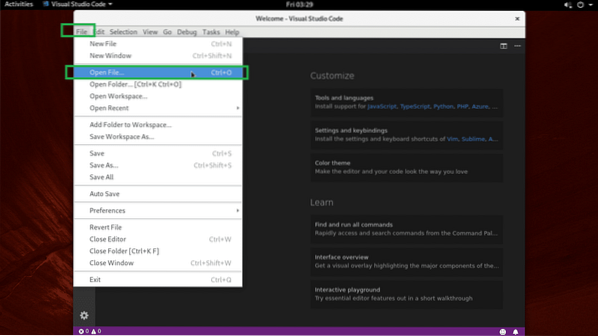
Kemudian pilih file dan klik Buka seperti yang ditandai pada tangkapan layar di bawah ini.
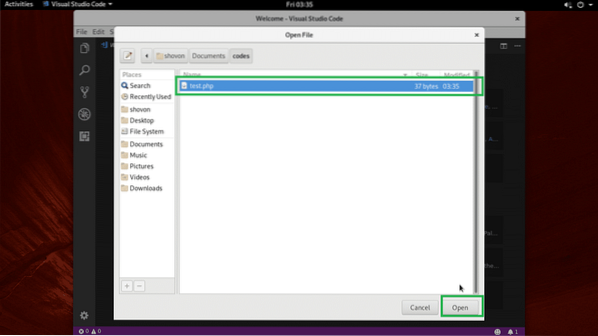
Itu harus dibuka.
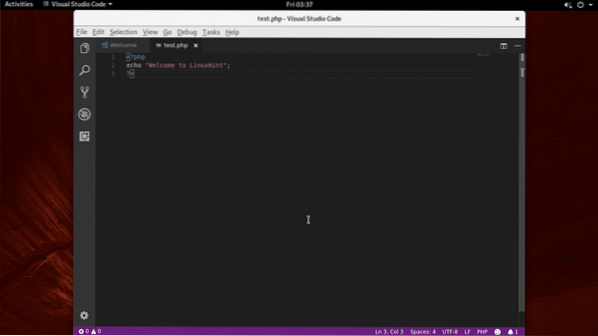
Membuka Direktori Proyek:
Untuk membuka direktori proyek, klik pada Mengajukan > Folder terbuka… seperti yang ditandai pada tangkapan layar di bawah ini.
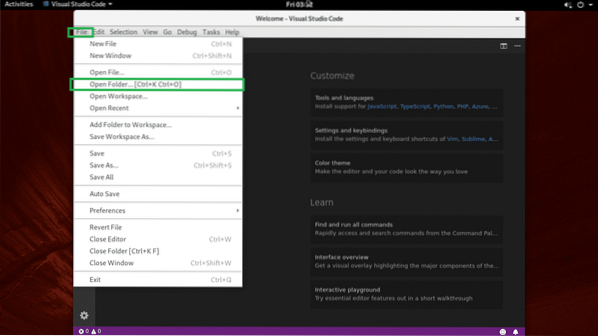
Sekarang pilih direktori proyek dan klik Buka seperti yang ditandai pada tangkapan layar di bawah ini.
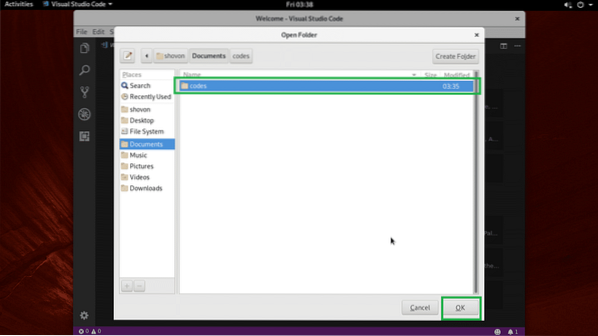
Direktori proyek harus dibuka. Semua file dan direktori di dalam direktori proyek Anda harus terdaftar seperti yang ditandai pada gambar di bawah.
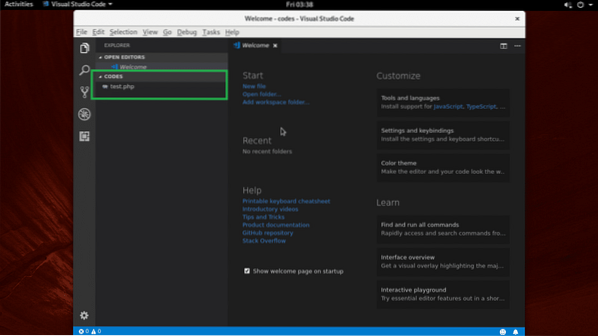
Anda dapat mengklik file apa pun dari daftar untuk membukanya di editor Kode seperti yang dapat Anda lihat pada tangkapan layar di bawah.
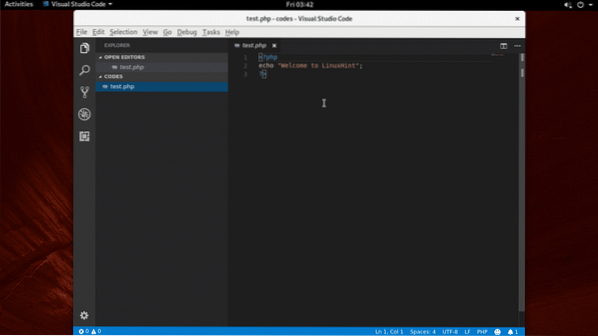
Anda dapat mengklik ikon bertanda kuning atau ikon bertanda oranye untuk membuat file atau folder masing-masing.
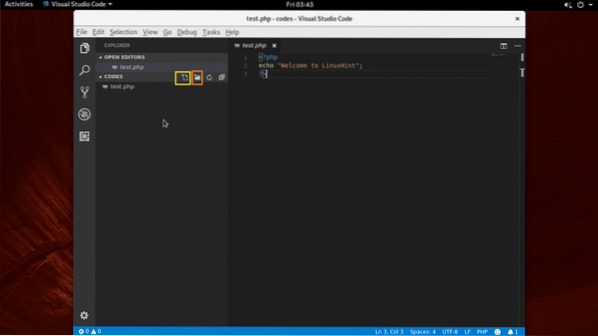
Setelah Anda mengklik salah satu ikon ini, Anda akan melihat kotak teks kosong seperti yang ditandai pada gambar di bawah. Cukup ketik nama file atau direktori tergantung pada ikon yang Anda klik dan tekan
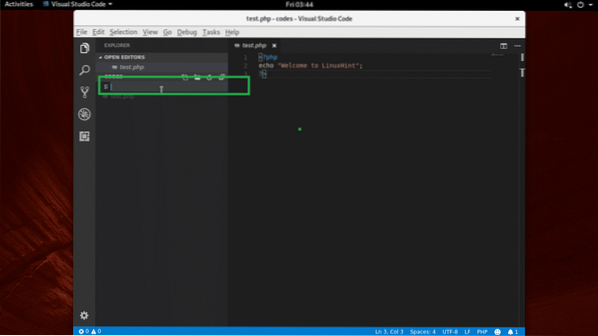
Itu harus dibuat seperti yang Anda lihat pada tangkapan layar di bawah ini.
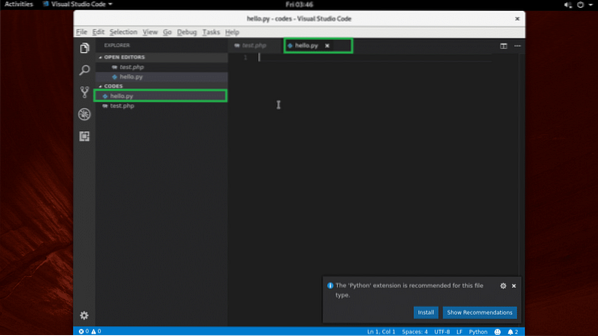
Aktifkan Simpan Otomatis:
Anda dapat mengklik Mengajukan > Penyimpanan otomatis untuk mengaktifkan Penyimpanan otomatis. Jika Anda mengaktifkan Penyimpanan otomatis, semua file yang Anda ubah menggunakan Kode Visual Studio akan disimpan setelah Kode Visual Studio kehilangan fokus (yaitu Anda mengklik beberapa jendela selain Kode Visual Studio).
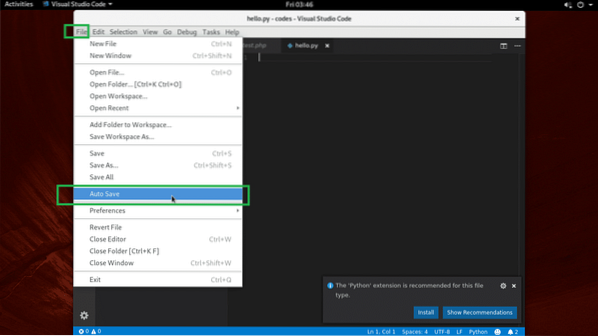
Mengubah Tema:
Di Kode Visual Studio, Anda dapat mengubah Tema Ikon File dan Tema Warna. Untuk mengubah tema, klik ikon roda gigi seperti yang ditandai pada tangkapan layar di bawah.
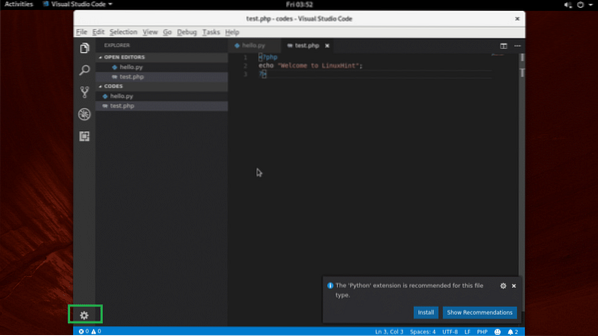
Pilih salah satu Tema Warna atau Tema Ikon File dari menu.
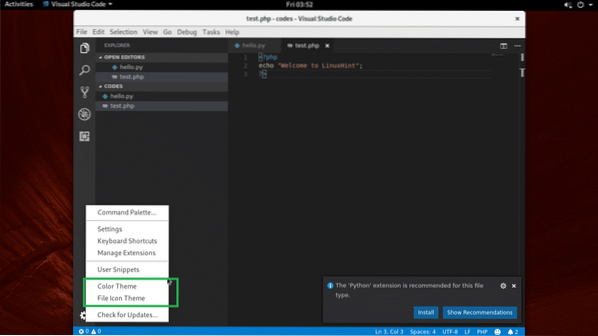
Sekarang pilih salah satu dari Tema Warna dari daftar seperti yang ditandai pada tangkapan layar di bawah.
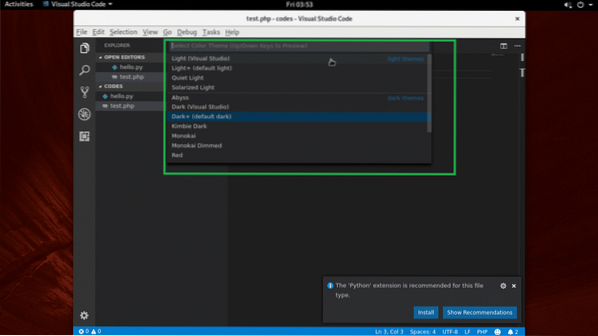
Itu harus diterapkan.
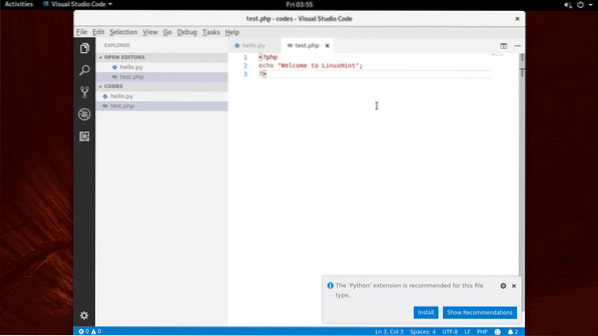
Memasang Ekstensi
Kode Visual Studio memiliki banyak ekstensi. Klik pada ikon roda gigi dan klik Kelola Ekstensi.
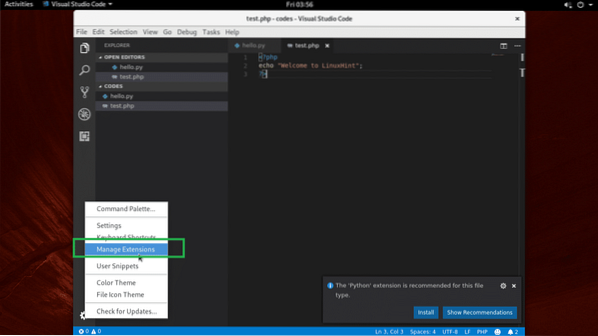
Kemudian cari dan instal ekstensi apa pun yang Anda inginkan.
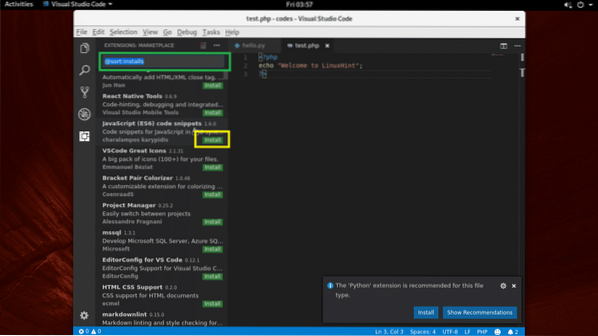
Begitulah cara Anda menginstal dan menggunakan Kode Visual Studio di Arch Linux. Terima kasih telah membaca artikel ini.
 Phenquestions
Phenquestions


